Πώς να διαχειριστείτε τις ειδοποιήσεις ημερολογίου της εφαρμογής Outlook
Miscellanea / / April 05, 2023
Το Outlook είναι μια από τις πιο ευρέως χρησιμοποιούμενες εφαρμογές email στον κόσμο. Αναπτύχθηκε από τη Microsoft, το πρόγραμμα επιτρέπει στους χρήστες να διαχειρίζονται τα προσωπικά και επίσημα χρονοδιαγράμματα τους. Το Outlook είναι διαθέσιμο σε Android, iOS και επιτραπέζιους υπολογιστές ως εφαρμογή Ιστού. Το Outlook είναι ένα χρήσιμο εργαλείο που βοηθά στη δημιουργία μιας σωστής λίστας υποχρεώσεων με λειτουργίες όπως ειδοποιήσεις επιφάνειας εργασίας, εφαρμογή web Outlook και ειδοποιήσεις push σε Android και iPhone. Οι χρήστες μπορούν να διαχειρίζονται τις ειδοποιήσεις ημερολογίου της εφαρμογής Outlook επιλέγοντας συγκεκριμένες ειδοποιήσεις του Outlook για να λαμβάνουν ειδοποιήσεις για συγκεκριμένα συμβάντα.

Πίνακας περιεχομένων
- Πώς να διαχειριστείτε τις ειδοποιήσεις ημερολογίου της εφαρμογής Outlook
- Τι είναι το Ημερολόγιο του Outlook;
- Πώς να διαχειριστείτε τις ειδοποιήσεις του Outlook στο Android
- Πώς να διαχειριστείτε τις ειδοποιήσεις του Outlook από την εφαρμογή Outlook για Android
- Πώς να διαχειριστείτε τις ειδοποιήσεις του Outlook στο iPhone
- Πώς να διαχειριστείτε τις ειδοποιήσεις του Outlook στο iPhone από την εφαρμογή iOS
- Τρόπος διαχείρισης των ειδοποιήσεων του Outlook στην εφαρμογή Web Desktop
Πώς να διαχειριστείτε τις ειδοποιήσεις ημερολογίου της εφαρμογής Outlook
Το Outlook περιλαμβάνει λειτουργίες όπως αλληλογραφία και ημερολόγιο για να σας βοηθήσουν να παρακολουθείτε τις επερχόμενες εργασίες σας. Στον παρακάτω οδηγό, θα συζητήσουμε διαφορετικούς τρόπους διαχείρισης των ειδοποιήσεων push του Outlook για iPhone, Android και την εφαρμογή web για υπολογιστές.
Τι είναι το Ημερολόγιο του Outlook;
Το Ημερολόγιο του Outlook είναι ένα εργαλείο που σας βοηθά να δημιουργήσετε το τέλειο πρόγραμμα με τη βοήθεια των ειδοποιήσεων ημερολογίου της εφαρμογής Outlook. Το ημερολόγιο του Outlook μπορεί να σας βοηθήσει να προγραμματίσετε τις ημέρες, τις εβδομάδες, τους μήνες, ακόμη και τα χρόνια σας. Το ημερολόγιο του Outlook σας κρατά ενήμερους για επερχόμενες ειδοποιήσεις και συμβάντα, διασφαλίζοντας ότι δεν θα χάσετε ποτέ ραντεβού ή συναντήσεις. Μπορείτε να προσαρμόσετε τις ειδοποιήσεις του ημερολογίου σας για να δώσετε προτεραιότητα σε σημαντικά γεγονότα της ημέρας σας. Για πολλούς επαγγελματίες, το ημερολόγιο του Outlook είναι ένα απαραίτητο εργαλείο για τον προγραμματισμό και τον προγραμματισμό των καθημερινών τους δραστηριοτήτων. Στις επόμενες ενότητες, θα συζητήσουμε τις ειδοποιήσεις push του Outlook για Android, iPhone και την εφαρμογή web για υπολογιστές.
Πώς να διαχειριστείτε τις ειδοποιήσεις του Outlook στο Android
Το Outlook είναι διαθέσιμο για εγκατάσταση Συσκευές Android. Η εφαρμογή Android παρέχει στους χρήστες του Outlook εύκολη πρόσβαση στα email και στα επαγγελματικά τους χρονοδιαγράμματα. Οι χρήστες μπορούν να διαχειρίζονται μηνύματα ηλεκτρονικού ταχυδρομείου, συσκέψεις και εργασίες με τη βοήθεια της εφαρμογής για κινητά του Outlook Android. Η διαχείριση των ειδοποιήσεων του Outlook είναι εύκολη. Μπορείτε να διαχειριστείτε τις ειδοποιήσεις του Outlook στο Android μεταβαίνοντας στις ρυθμίσεις του τηλεφώνου ή από την εφαρμογή Outlook. Συνεχίστε την ανάγνωση για να μάθετε πώς να διαχειρίζεστε τις ειδοποιήσεις επιφάνειας εργασίας της εφαρμογής web Outlook. Μπορείτε να διαχειριστείτε και να ελέγξετε τις ειδοποιήσεις ημερολογίου της εφαρμογής Outlook από τη συσκευή σας Android, μεταβαίνοντας στις ρυθμίσεις του τηλεφώνου. Μπορείτε να χρησιμοποιήσετε αυτά τα απλά βήματα για να διαχειριστείτε τις ειδοποιήσεις push του Outlook. Επίσης, συνεχίστε την ανάγνωση για να βρείτε βήματα για τη διαχείριση των ειδοποιήσεων push του Outlook για iPhone.
Σημείωση: Δεδομένου ότι τα smartphone δεν έχουν τις ίδιες επιλογές ρυθμίσεων και διαφέρουν από κατασκευαστή σε κατασκευαστή, επομένως, πριν αλλάξετε οποιεσδήποτε ρυθμίσεις, ελέγξτε ξανά ότι είναι σωστές. Οι ακόλουθες μέθοδοι είναι από το Moto G60 smartphone.
1. Ανοιξε Ρυθμίσεις από το μενού του τηλεφώνου.
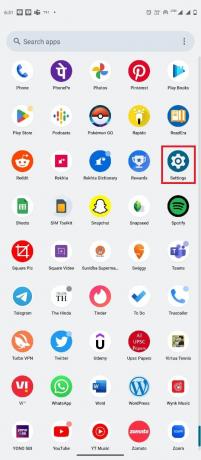
2. Εντοπίστε και πατήστε Εφαρμογές.

3. Τώρα, πατήστε στο Δείτε όλες τις εφαρμογές. Στη συνέχεια, εντοπίστε και πατήστε Αποψη.
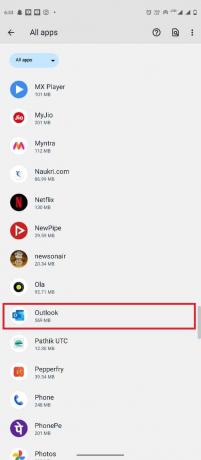
4. Εδώ, επιλέξτε Ειδοποιήσεις.

5. Εδώ, εντοπίστε το Όλες οι ειδοποιήσεις του Outlook επιλογή και γυρίστε την εναλλαγή Επί ή Μακριά από.
Σημείωση: Μπορείτε επίσης να απενεργοποιήσετε τις εναλλαγές για συγκεκριμένες ειδοποιήσεις σύμφωνα με τις απαιτήσεις σας για όλους τους λογαριασμούς σας στο Outlook.
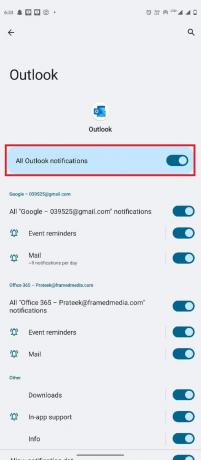
Διαβάστε επίσης: Πώς να ανακτήσετε το διαγραμμένο πρόχειρο στο Outlook 365
Πώς να διαχειριστείτε τις ειδοποιήσεις του Outlook από την εφαρμογή Outlook για Android
Οι χρήστες μπορούν επίσης να διαχειρίζονται τις ειδοποιήσεις ημερολογίου της εφαρμογής Outlook από την εφαρμογή Outlook Android. Χρησιμοποιήστε αυτά τα απλά βήματα για να διαχειριστείτε τις ειδοποιήσεις push του Outlook Android με την εφαρμογή Android.
1. Ανοιξε το Αποψη εφαρμογή από το μενού του τηλεφώνου.
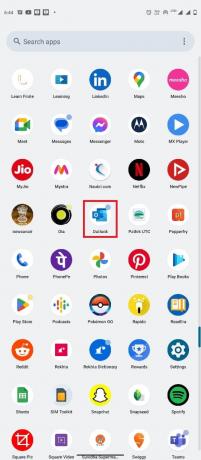
2. Από την επάνω αριστερή πλευρά της οθόνης, πατήστε στο εικονίδιο email.

3. Τώρα, εντοπίστε και πατήστε Ρυθμίσεις εικονίδιο και, στη συνέχεια, επιλέξτε Ειδοποιήσεις.
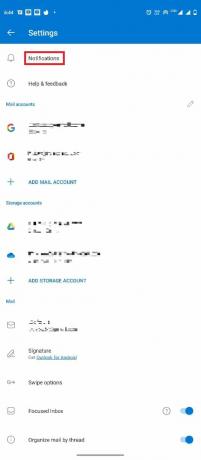
4. Πλοηγηθείτε στο Ημερολόγιο αυτί.
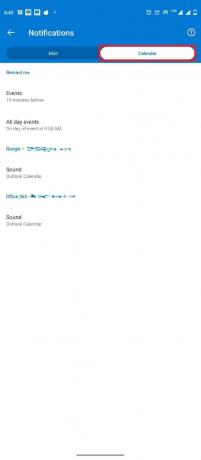
5. Πατήστε Εκδηλώσεις, και επιλέξτε μία από τις επιλογές.

6. Τώρα, πατήστε στο Ολοήμερες εκδηλώσειςκαι επιλέξτε μία από τις διαθέσιμες επιλογές.

Πώς να διαχειριστείτε τις ειδοποιήσεις του Outlook στο iPhone
Εάν χρησιμοποιείτε την εφαρμογή Outlook στο iPhone σας, μπορείτε να διαχειριστείτε τις ειδοποιήσεις του Outlook από τις ρυθμίσεις του iPhone. Ακολουθήστε αυτά τα απλά βήματα για να διαχειριστείτε τις ειδοποιήσεις του Outlook στο iPhone σας. Συνεχίστε να διαβάζετε για να μάθετε πώς να διαχειρίζεστε τις ειδοποιήσεις επιφάνειας εργασίας της εφαρμογής web Outlook.
1. Ανοιξε Ρυθμίσεις από το μενού του iPhone σας.

2. Εδώ, εντοπίστε και πατήστε Ειδοποιήσεις.

3. Τώρα, εντοπίστε και πατήστε στο Αποψη εικονίδιο εφαρμογής.

4. Εδώ, εντοπίστε το Να επιτρέπονται οι ειδοποιήσεις επιλογή και γυρίστε την εναλλαγή επί ή μακριά από.

Διαβάστε επίσης: Πώς να απενεργοποιήσετε την απόδειξη ανάγνωσης email του Outlook
Πώς να διαχειριστείτε τις ειδοποιήσεις του Outlook στο iPhone από την εφαρμογή iOS
Μπορείτε επίσης να διαχειριστείτε τις ειδοποιήσεις push του Outlook για iPhone χρησιμοποιώντας την εφαρμογή Outlook για το iPhone σας. Μπορείτε να διαχειριστείτε τις ειδοποιήσεις του Outlook από την εφαρμογή ακολουθώντας αυτά τα απλά βήματα.
1. Ανοιξε το Αποψη εφαρμογή στο iPhone σας.
2. Από την επάνω αριστερή πλευρά της οθόνης, πατήστε στο Προφίλ εικόνισμα.

3. Τώρα, πατήστε στο Ρυθμίσεις εικόνισμα.

4. Εδώ, εντοπίστε και πατήστε Ειδοποιήσεις.

5. Τέλος, μπορείτε να επιλέξετε μία από τις παρακάτω επιλογές για να διαχειριστείτε τις ειδοποιήσεις του Outlook στο iPhone σας.
- Εστιασμένα και άλλα Εισερχόμενα
- Εστιασμένα Εισερχόμενα
- Αγαπημένα άτομα
- Κανένας
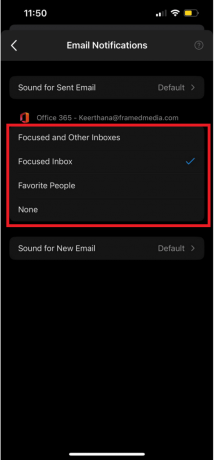
Διαβάστε επίσης: Τι είναι το κίτρινο τρίγωνο του Outlook;
Τρόπος διαχείρισης των ειδοποιήσεων του Outlook στην εφαρμογή Web Desktop
Μπορείτε επίσης να αποκτήσετε πρόσβαση στο Outlook από το πρόγραμμα περιήγησης ιστού σας, η εφαρμογή web Outlook είναι εύκολη στη χρήση και προσβάσιμη από όλα τα προγράμματα περιήγησης ιστού. Ακριβώς όπως οι ειδοποιήσεις push του Outlook Android, μπορείτε εύκολα να τροποποιήσετε τις ειδοποιήσεις της επιφάνειας εργασίας σας για το Outlook αλλάζοντας τις ρυθμίσεις της εφαρμογής Ιστού. Ακολουθήστε αυτά τα απλά βήματα για να διαχειριστείτε τις ειδοποιήσεις επιφάνειας εργασίας της εφαρμογής web Outlook.
1. Ανοιξε το δικό σου φυλλομετρητής και ανοίξτε το Αποψη ιστοσελίδα.
2. Συνδεθείτε στο δικό σου Αποψη λογαριασμός.
3. Εντοπίστε και κάντε κλικ στο εικονίδιο με το γρανάζι για να ανοίξετε τον πίνακα ρυθμίσεων.
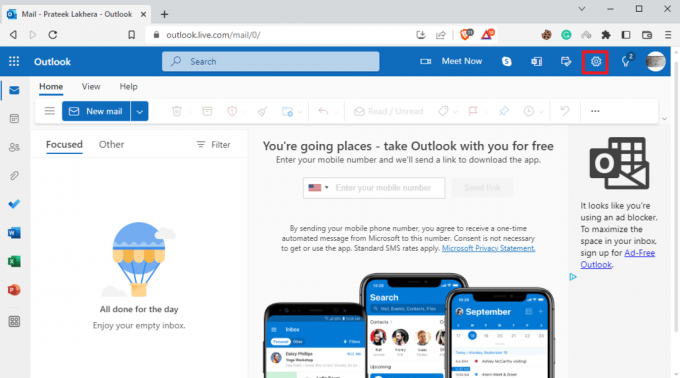
4. Τώρα, κάντε κλικ στο Προβολή όλων των ρυθμίσεων του Outlook.

5. Από το αριστερό πλαίσιο, μεταβείτε στο Γενικός αυτί.

6. Τώρα, μεταβείτε στο Ειδοποιήσεις Ενότητα.

7. Εντοπίστε και ενεργοποιήστε ή απενεργοποιήστε το Στείλτε μου ειδοποιήσεις επιφάνειας εργασίας μεταβάλλω.

Συχνές Ερωτήσεις (FAQ)
Q1. Πώς μπορώ να χρησιμοποιήσω το Ημερολόγιο του Outlook;
Απ. Το Ημερολόγιο του Outlook είναι ένα σημαντικό εργαλείο που μπορεί να χρησιμοποιηθεί για τον προγραμματισμό των καθημερινών συμβάντων και εργασιών σας. Μπορείτε να ορίσετε υπενθυμίσεις για σημαντικά συμβάντα με το Ημερολόγιο του Outlook.
Ε2. Πώς μπορώ να σταματήσω τις ειδοποιήσεις του Ημερολογίου του Outlook;
Απ. Μπορείτε να σταματήσετε τις ειδοποιήσεις του Ημερολογίου του Outlook σε μια συσκευή Android είτε μεταβαίνοντας στις ρυθμίσεις του τηλεφώνου είτε στις ρυθμίσεις της εφαρμογής Android.
Ε3. Μπορώ να σταματήσω τις ειδοποιήσεις του Outlook στο iPhone μου;
Απ. Ναί, εάν χρησιμοποιείτε το Outlook σε iPhone, μπορείτε να απενεργοποιήσετε τις ειδοποιήσεις από τις ρυθμίσεις iOS.
Ε4. Μπορώ να χρησιμοποιήσω το Outlook από το πρόγραμμα περιήγησής μου;
Απ. Ναί, μπορείτε να χρησιμοποιήσετε την εφαρμογή web του Outlook για υπολογιστές από το πρόγραμμα περιήγησής σας. Η εφαρμογή Ιστού λειτουργεί ακριβώς όπως το Outlook και σας επιτρέπει να έχετε πρόσβαση στο Ημερολόγιο του Outlook.
Q5. Μπορώ να απενεργοποιήσω τις ειδοποιήσεις επιφάνειας εργασίας για το Outlook;
Απ. Ναί, μπορείτε να τροποποιήσετε τις ρυθμίσεις στην εφαρμογή web του Outlook σε ενεργοποιήστε ή απενεργοποιήστε τις ειδοποιήσεις push της επιφάνειας εργασίας για το Outlook.
Συνιστάται
- Πώς να αλλάξετε τον λογαριασμό Bethesda στο Fallout 4
- Πώς να προσθέσετε βέλη, εκθέτη και σύμβολα στα Έγγραφα Google
- Πώς να απενεργοποιήσετε το Reply All Outlook 365
- Πώς να βρείτε τον χαμένο φάκελο στο Outlook
Ελπίζουμε ότι αυτός ο οδηγός ήταν χρήσιμος για εσάς και μπορέσατε να βρείτε τρόπους πώς να διαχειριστείτε τις ειδοποιήσεις ημερολογίου της εφαρμογής Outlook στη συσκευή σας. Ενημερώστε μας ποια μέθοδος λειτούργησε για εσάς. Εάν έχετε οποιεσδήποτε προτάσεις ή απορίες για εμάς, ενημερώστε μας στην ενότητα σχολίων.

Πιτ Μίτσελ
Ο Pete είναι συγγραφέας ανώτερου προσωπικού στην TechCult. Ο Pete λατρεύει την τεχνολογία όλων των πραγμάτων και είναι επίσης ένας άπληστος DIYer στην καρδιά. Έχει μια δεκαετία εμπειρίας στο να γράφει οδηγίες, χαρακτηριστικά και οδηγούς τεχνολογίας στο διαδίκτυο.



